
Sadržaj:
- Autor John Day [email protected].
- Public 2024-01-30 09:32.
- Zadnja promjena 2025-01-23 14:47.
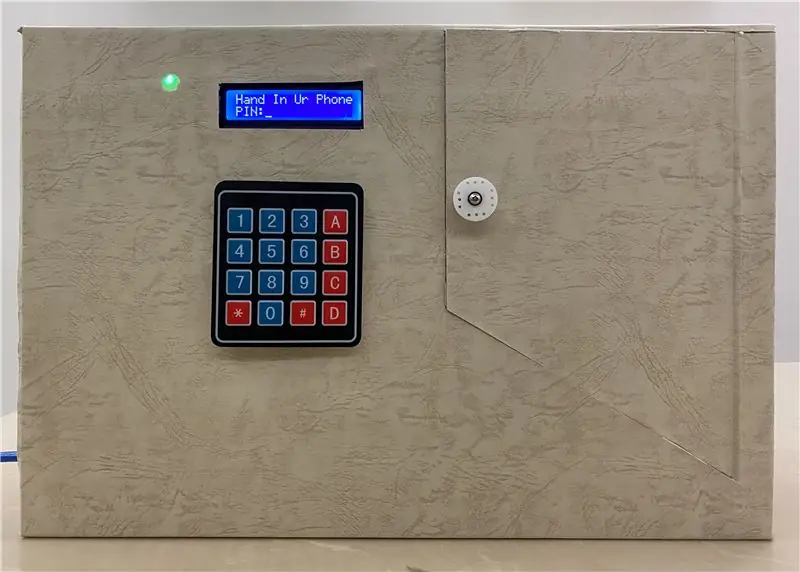


Promijeni iz: Alissahuang
Ovisan sam o svom telefonu i ne mogu se usredotočiti na domaću zadaću. Svaki dan kad odem kući, prvo se igram s telefonom, pa oko 22 sata. Započeo sam sa zadaćom, što je prekasno. Tako sam svaki dan odlazio na spavanje u 2 sata ujutro, zbog čega sam bio iscrpljen. Za koji sam odlučio napraviti telefonsku blagajnu, kad svaki dan kad bih otišao kući moram staviti telefon u kasu, a dok ne završim domaću zadaću, mogu otići pitati mamu za lozinku i izvaditi telefon. Mama će ponekad promijeniti lozinku kako bi me spriječila da izvadim telefon prije nego završim domaću zadaću. Dodajem LED diode izvornom dizajnu jer bez LED dioda moja mama neće znati predajem li telefon ili ne, što joj je potrebno da prvo unese lozinku, otvori kovčeg i provjeri je li moj telefon unutra ili nije, što je previše dosadan. Pa dodajem LED diode koje moja mama može vidjeti po boji LED -e znajući jesam li predala telefon ili ne. I to mi također može pomoći da se više usredotočim na domaću zadaću i odem na spavanje rano.
Korak 1: Pripremite materijale

- Arduino Leonardo (Arduino)
- Arduino Breadboard (Amazon)
- Matrična tipkovnica 4x4 (Amazon)
- Servo motor Micro Arduino SG90 (Amazon)
- LCD ekran plavi 16x2 (Amazon)
- Prelazne žice s muške na mušku ploču (Amazon)
- Prelazne žice s muške na žensku ploču (Amazon)
- USB kabel za Arduino Leonardo (Amazon)
- Punjač
- Prekidač za Arduino (Amazon)
- LED - dvije različite boje (Amazon)
- Kompleti otpornika od 100 ohma (SpikenzieLabs)
- Kompleti otpornika od 1K-ohma (Amazon)
- Papirna traka
- Pištolj za vruće ljepilo
- Rezač kutija
- Prazna kutija
- Valovita ploča
- Vijak + odvijač
- Poster papir za dekoraciju
Korak 2: Kodiranje
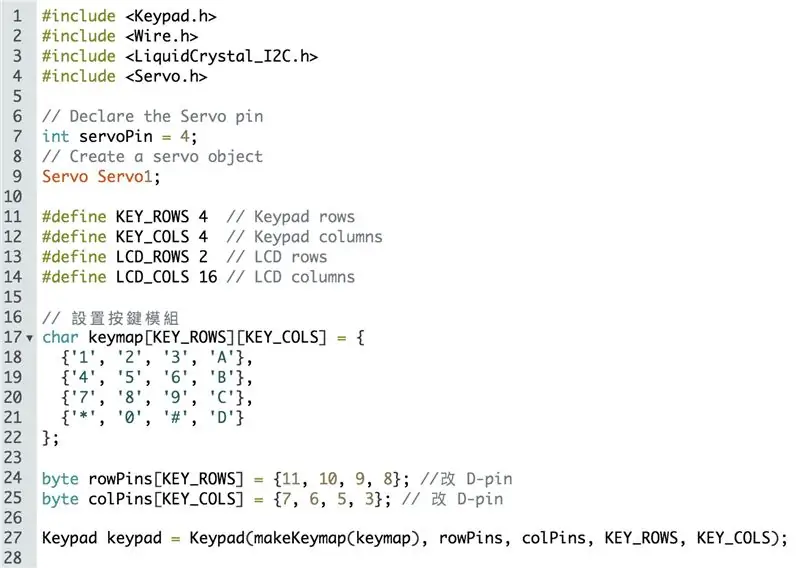
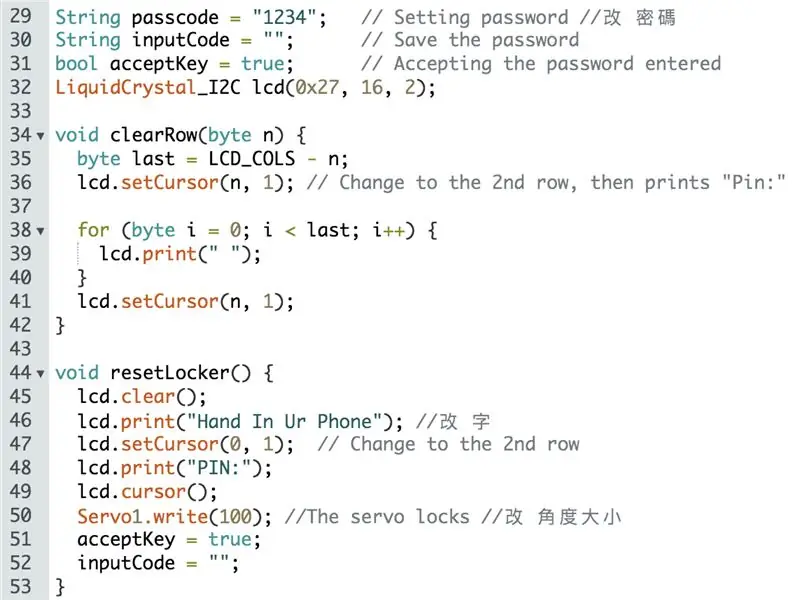
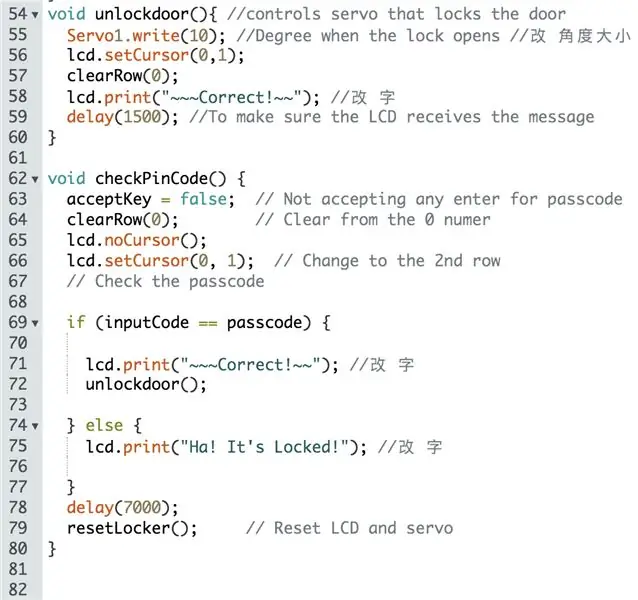
Arduino kod
Preuzmite knjižnicu tipkovnice za Arduino
Nakon što preuzmete "Knjižnica tipkovnice za Arduino", vratite se na Arduino kodnu stranicu, kliknite "skica" -> "Uključi knjižnicu" -> "Dodaj. ZIP knjižnicu …" -> odaberite "Knjižnica tipkovnice za Arduino" koju samo preuzimate, a zatim će se pretvoriti u narančasto/crvenu boju, što znači da radite ispravno.
Najprije možete provjeriti kôd kako biste provjerili ima li problema s vašim kodom.
Ako nema problema, možete postaviti vlastitu lozinku za bravu.
Korak 3: Krug
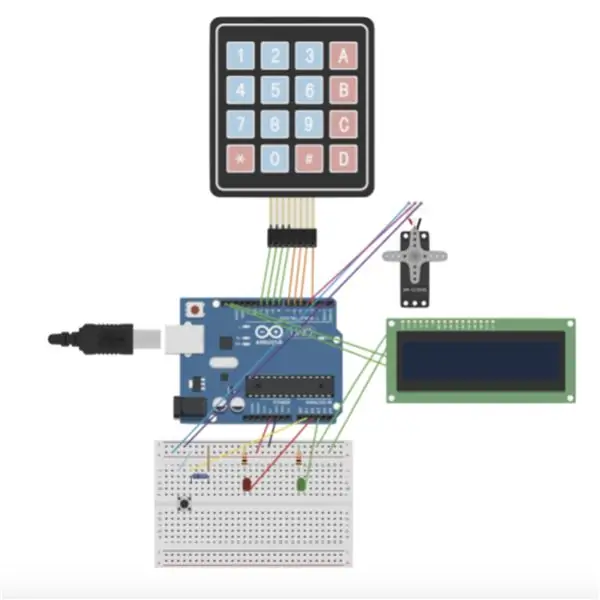


- Uključite sve žice u Arduino Breadboard slijedeći sliku kruga na vrhu.
- Ne zaboravite priključiti 5V na Arduinu Leonardu u pozitivni dio matične ploče, a GND na Arduinu Leonardu u negativni dio matične ploče.
- LCD mora biti povezan ispravnim redoslijedom, inače neće raditi, s vrha LCD -a, prva rupa je za negativni dio ploče, druga rupa je za pozitivni dio ploče, treća rupa je za SDA na Arduinu Leonardu, a četvrta rupa koja je posljednja rupa je za SCL na Arduinu Leonardu.
- A-pin 1 služi za pritiskanje gumba, mora se povezati s 1K-ohmskim otpornikom da bi radio. A-pinovi 2 i 3 služe za LED diode, moraju se spojiti sa 100-ohmskim otpornikom da bi radili.
- D-pin 4 je za servo, to mora biti bijela žica na servo-u za povezivanje D-pina, niti crvena niti crna žica neće raditi, jer je crvena žica na servo za pozitivni dio matične ploče, a crna žica na servo je za negativni dio matične ploče.
- D-pin 3, 5, 6, 7 je za četiri desne rupe na tipkovnici, a D-pin 8, 9, 10, 11 je za lijeve četiri rupe tipkovnice, narudžbe su važne ili je u suprotnom pobijedio ' t raditi.
Korak 4: Sastavite komponente



- Planiranje!!!! Vrlo važno, inače se vaš krug možda neće uklopiti u kutiju.
- Napravite rupe za LED diode, LCD i tipkovnicu kako bi izašli jer moraju biti s vanjske strane ormarića. (Ako se brinete da će LCD otpasti, možete upotrijebiti vijak da ga pričvrsti za kutiju.)
- Također napravite rupe na bočnoj strani kutije kako biste ih stavili u telefon i USB kabel za povezivanje Arduino Leonarda i punjača.
- Izrežite vrata na kutiji da biste izvadili telefon i ne zaboravite napraviti gumb kako biste mogli lako otvoriti vrata. (Za izradu gumba možete upotrijebiti vijak.)
- Na kutiju zalijepite Arduino Leonardo, matičnu ploču i druge krugove. Uvjerite se da su žice dovoljno dugačke, nemojte previše povlačiti žice jer bi to moglo uzrokovati loš kontakt bilo s matičnom pločom bilo s Arduinom Leonardom.
- Čvrsto zalijepite žice papirnatom trakom, u protivnom bi se moglo raspasti.
- Počnite praviti stazu da bi telefon pao, ne zaboravite napraviti rupu na dnu dna pruge za gumb, pa kad telefon padne na stazu, a ona padne do kraja, pritisnut će gumb i Ostanite na gumbu i LED će promijeniti boju iz zelene u crvenu, sve dok ne izvadite telefon, LED će se vratiti u zelenu. (Ako se brinete da bi vaš telefon mogao skrenuti s puta, možete upotrijebiti drveni blok da biste telefon uputili na pravi put koji želite.)
- Provjerite je li vaš servo zalijepljen blizu vrata, a zatim možete početi izrađivati vlastiti zasun koji vaš servo može čvrsto zalijepiti za zasun, koji kada unesete pogrešnu lozinku ne možete otvoriti vrata.
- Nakon što dovršite sve ove korake, možete početi reproducirati svoj proizvod i vidjeti radi li, ako uspijete, možete početi ukrašavati svoju telefonsku kovčežić!
Korak 5: Kako raditi
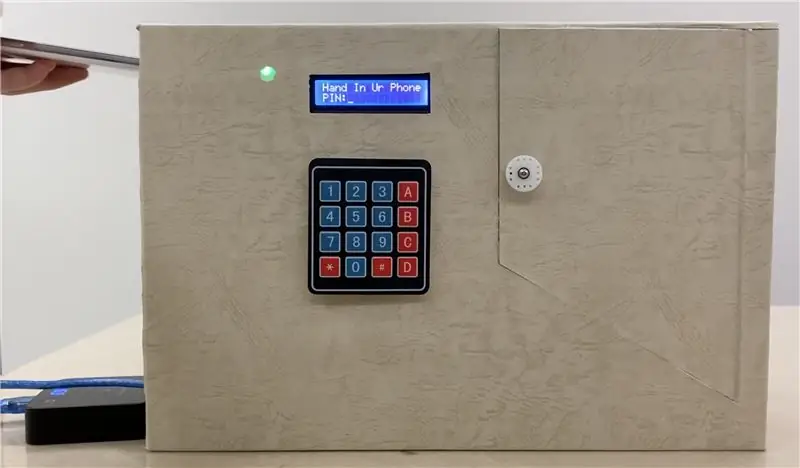


- Stavite telefon u kovčeg.
- LED dioda postaje zelena u crvenu, pokazujući da se unutar police nalazi telefon.
- Ako želite izvaditi telefon, morate unijeti ispravnu lozinku, ako unesete pogrešnu lozinku, na LCD -u će se pojaviti poruka "Ha! Zaključano je", tada morate pokušati ponovo, ako dobijete ispravnu lozinku, LCD će se pojaviti "~~~ Točno! ~~", tada će se servo okrenuti sa 180 stupnjeva na 90 stupnjeva, koje tada možete otvoriti vrata spremnika.
- Izvadite telefon !!!
- Zatvorite vrata što je brže moguće ili će se, kad istekne vrijeme, servo okrenuti na 180 stupnjeva što ne možete zatvoriti, tada morate ponovo unijeti lozinku da biste zatvorili vrata.
- Kad izvadite telefon i zatvorite vrata, LED dioda će se ponovno upaliti u zeleno, što znači da sada nema telefona u kovčegu.
Preporučeni:
Kako: Instaliranje Raspberry PI 4 bez glave (VNC) s Rpi-imagerom i slikama: 7 koraka (sa slikama)

Kako: Instaliranje Raspberry PI 4 Headless (VNC) s Rpi-imagerom i slikama: Planiram koristiti ovaj Rapsberry PI u hrpi zabavnih projekata na svom blogu. Slobodno provjerite. Htio sam se vratiti korištenju Raspberry PI -a, ali nisam imao tipkovnicu ili miš na novoj lokaciji. Prošlo je dosta vremena od postavljanja maline
Telefonska slušalica Mikrofon: 9 koraka

Mikrofon telefonske slušalice: Prije nekog vremena djevojka me pitala bih li je učinio jednim od onih telefonskih mikrofona poput onih koje svi ti hipsterski bendovi imaju. Pa, naravno da sam joj rekao da hoću. Prošlo je mnogo vremena … i onda sam napravio ovo. Ovo je dizajnirano za rad sa
Omotač kofera (s ugrađenim pojačalom i pretpojačalom): 6 koraka

Omotač kofera (s ugrađenim pojačalom i pretpojačalom): Hej svima! Molim vas da me podnesete jer mi je ovo prva instrukcija. Unaprijed se ispričavam što nisam napravio dovoljno fotografija dok sam ga gradio, ali relativno je jednostavan i može se prilagoditi tako da zadovolji bilo čije kreativne želje! Moja inspiracija za
Arduino telefonska priključna stanica s lampama: 14 koraka (sa slikama)

Arduino kontrolirana telefonska priključna stanica sa svjetiljkama: Ideja je bila dovoljno jednostavna; stvorite priključnu stanicu za punjenje telefona koja će paliti lampu samo dok se telefon punio. Međutim, kako to često biva, stvari koje se u početku čine jednostavnima mogu na kraju postati malo složenije u njihovom izvođenju. Ovo je t
Privatna telefonska linija za korake ispod 10 USD: 6

Privatna telefonska linija za manje od 10 USD: Naučit ću vas kako napraviti privatnu telefonsku liniju s dva bežična telefona sa stvarima koje možete pronaći uglavnom u svojoj kući! Izvrsno za djecu i tamo postoje klubovi! Slijedite moje upute i/ili samo pogledajte ovaj korak po korak video ako vam se sviđa moj instr
